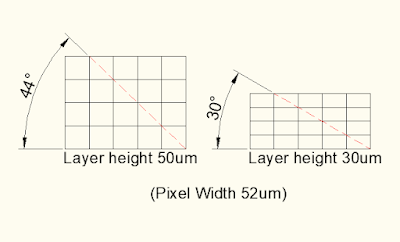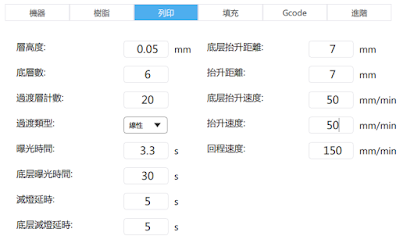我發覺在不少光固化印表機的社團中,有許多人都會詢問關於光固化印表機的解析度哪一台比較好的問題,這邊我以台灣比較常見的Phrozen家族印表機來舉例(台灣起家的公司當然要支持一下啊)。因為Phrozen家族的印表機大多使用LCD形式作為光源遮罩,所以這時候我就得回到早期發展的故事來說。
LCD的光固化印表機大概都是採取像上圖那種形式,上面那台是Phrozen shuffle 2018的版本,以現在的時間點來看已經不多人使用了,但是LCD光固化的形式還是萬變不離其宗,底下除了控制版之外,就是UV-LED加上平行光透鏡模組,然後上面是一片彩色LCD,就類似於洗電路板的光罩一樣,只是透過LCD可以去控制每一層的圖像,以達到3D列印的層積成型原理。
而影響光固化解析度的除了樹脂的品質(這我們使用者比較沒辦法去控制),就剩下機器本身的結構了,除了穩固的機架結構、精密的滑軌與穩定的導螺桿之外,另外還有均勻的光源與足夠的光源平行度,最後我想也是最重要的就是LCD的面板解析度。
在早期Phrozen的機型是使用
NanoDLP這套開源系統去運作的,掛上一個樹梅派、運動控制卡(用於控制Z軸移動)、固態繼電器(用於控制UV-LED點燈),然後透過HDMI的輸出給LCD來改變列印的曝光圖形,以達成整個光固化3D列印的架構。在早期的LCD其實都是使用類似手機的那種面板,我想這可能跟量體有關係,畢竟一個LCD面板要製造的數量都相當的驚人,但是在發展初期,光固化的機器發展並不像現在這樣蓬勃,所以都還是用比較公版的彩色LCD去做的,就只是把現有的螢幕移除背光板而已。
為什麼要特別強調彩色LCD呢? 那正是因為隨著光固化的發展,到了Phrozen mini的時候便改成了黑白的LCD螢幕(MONO LCD),它具有更高的透光率(也意味著更強的光線功率、更短的列印時間)、更高的耐壓強度(為了光固化特製的),同時又擁有更長的使用壽命,可以說是專門為了列印而生的LCD面板。因此在短短不到兩年的時間,我發覺彩色螢幕的光固化印表機就已經逐漸被淘汰掉,逐漸的汰換成黑白螢幕的印表機,同時機器也逐漸修正成一體化的主機板,一來降低成本二來又精簡線路配置,同時的迎來了光固化的蓬勃發展(至少我去觀察FDM跟光固化的改變是這樣的)。
然而為什麼我要說這麼多LCD印表機的發展歷史呢? 主要是因為我想強調LCD的光固化印表機,就像是我們在挑選手機一樣,屏除其它變因之後,影響列印品質最大的就是那一塊LCD螢幕的解析度。在光固化印表機的產品規格書中,解析度與列印尺寸這兩點是我們最需要注意的,首先列印的尺寸就是影響到單一的成形面積,雖然說有人認為可以用拼接的方式,但光固化畢竟是樹脂,在列印與二次固化後的收縮在所難免,畢竟有收縮就會造成所謂的接合縫的產生,在一些公仔類的模型中若沒有充分考慮拆件的接面,其實會導致後處理更加麻煩,因此尺寸我認為是我們優先要考量的。舉例你要買一台雷射印表機,你一定是先看列印的尺寸再去考慮其它如解析度、速度、附加功能、價格等規格,你不會想印A3的文件卻去買一台A4的印表機再來拚接吧?
如果我要印的是大型的公仔、結構件,那我們就應該取決於較大成型尺寸的印表機,而如果做的是金工、齒科、微型場景之類的用途,我認為就應該優先考慮解析度,畢竟對於戒指珠寶類的東西,對於外觀的品質就更加重要。
以Phrozen目前新推出最高解析度的印表機Phrozen Sonic Mini 8K來說,其標榜的
像素密度高達22 µm(1152 ppi),透過計算我們輸入其像素數量為7500x3240(
資料來源),而螢幕尺寸為7.1"之後可以得到1150.69PPI的數值,與官方所公告的規格差不多。以iPhone 13 Pro Max來說其解析度才2778x1284 像素(458 ppi),就可以知道這台印表機的解析度有多嚇人。(當然拿手機面板跟印表機比還是不太洽當就是)
因此之後如果想了解自己需要哪一種機器,可以先從列印尺寸為主,而解析度為輔的角度出發,當然高解析度勢必得搭配高解析度的樹脂才能充分發揮機器的特性,所以解析度只是其中一環而已(但其實也占了大半),透過像素密度的了解我們可以知道,在挑選LCD的光固化印表機時,可以參考其規格書的XY 解析度數值,其大致意味著單一像素格點的大小,越小的數值就代表越精密的成像。
大家都聽過過去iPhone 4推出時所標榜的視網膜螢幕(Retina)吧? 它就是強調其高像素密度所帶來的螢幕細緻程度,用這種角度去思考就能很簡單的了解光固化印表機在解析度上的差異了。